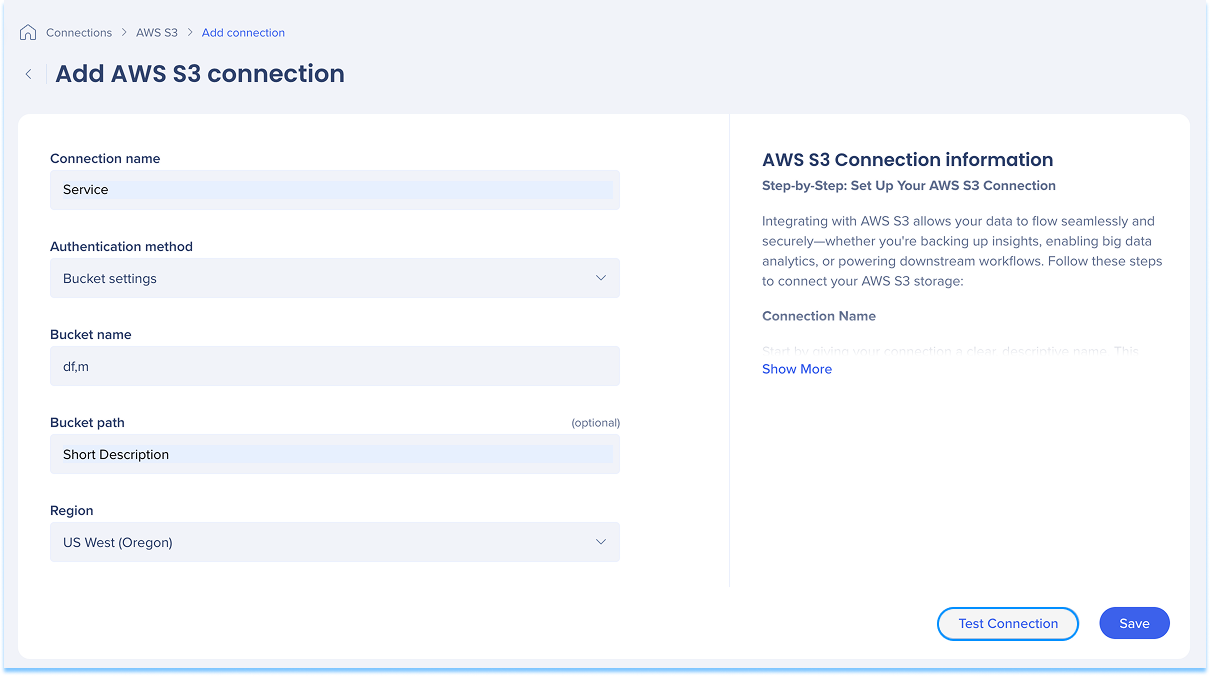Welcome to the
WalkMe Help Center
Please log in to continue

Please log in to continue

AWS S3と統合して、分析、インサイトバックアップ、または自動化されたワークフローのデータを安全に転送します。 この記事の手順に従って、AWS S3ストレージ接続に接続してください。
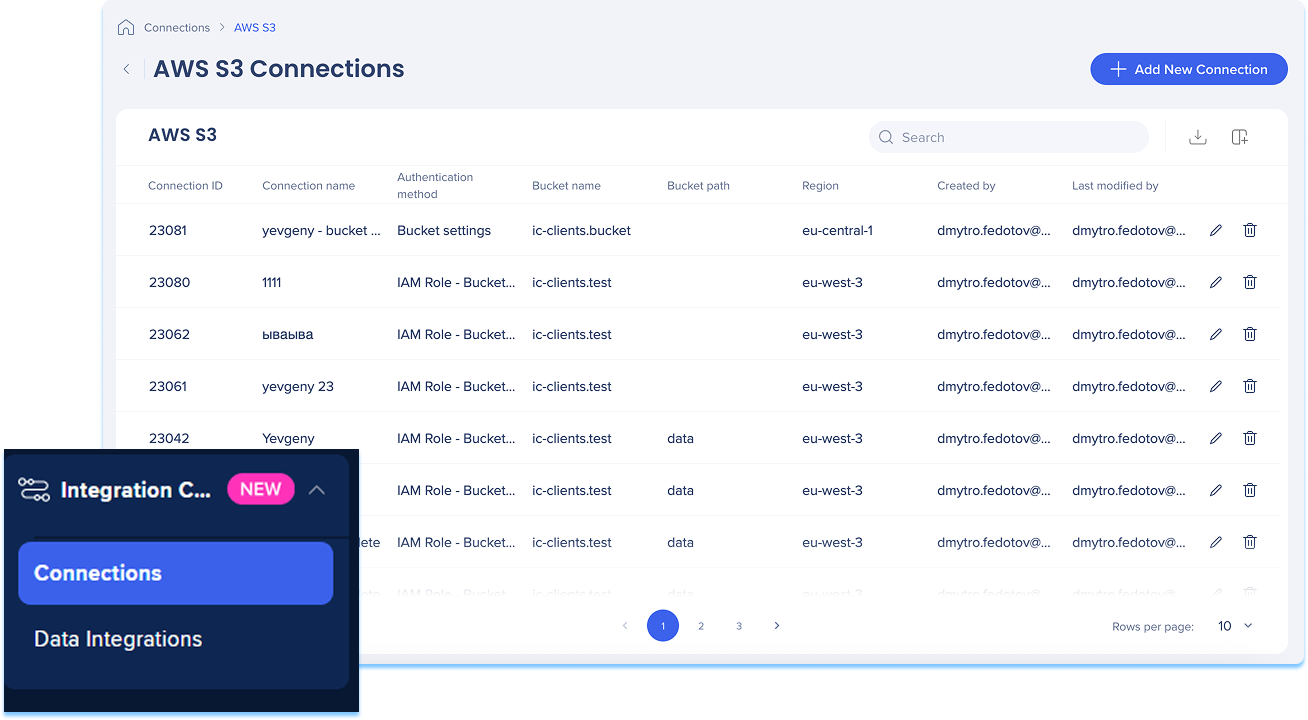
AWS S3接続ページは、設定されたS3接続をすべて表示し、管理するための中心的なハブです。
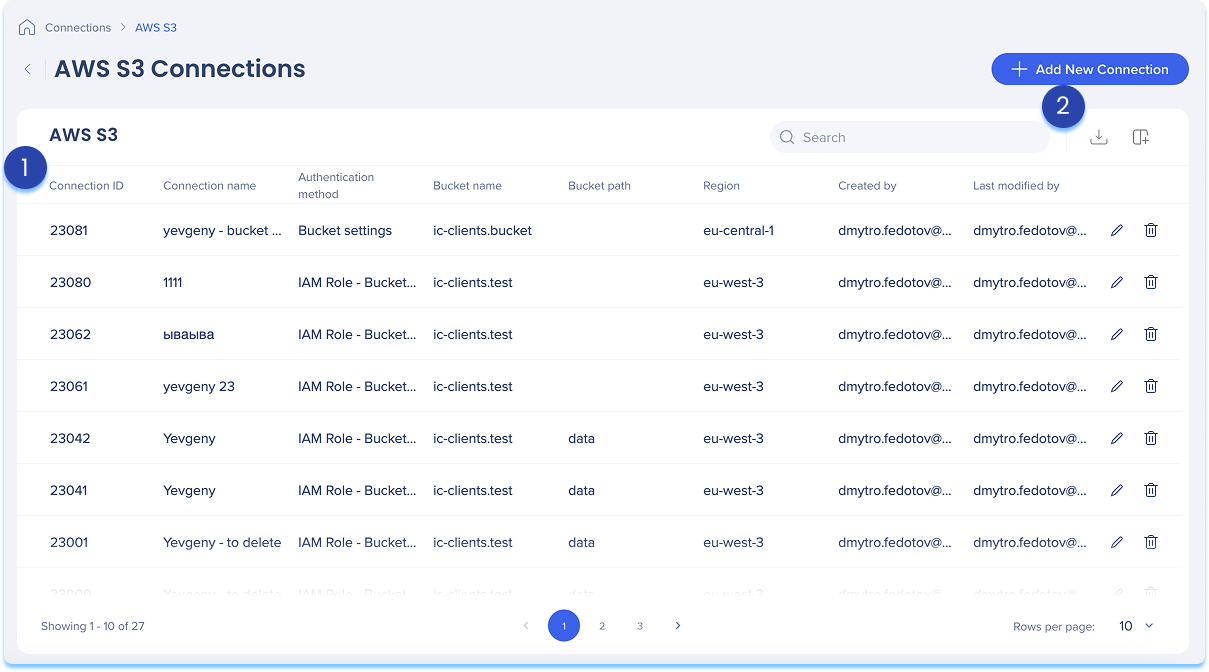
AWS S3接続テーブルには、設定されたすべての接続が一覧表示されます。
表の列:
接続ID:接続の一意の識別子
接続名:接続に与えられたカスタム名
認証方法:使用される認証のタイプ
バケット名:接続されたS3バケットの名前
バケットパス:バケット内のフォルダーパス(定義されている場合)
リージョン:バケットがホストされているAWSリージョン
作成者:接続を作成したユーザー
最終変更者:接続を最後に更新したユーザー
列の管理
表の列を削除または追加します。
[列の管理]アイコンをクリックします
表に表示する列を選択します
[適用]をクリックします。
新しい接続を追加する
+ 新しい接続を追加するボタンをクリックして、新しいAWS S3接続を追加します。
接続をエクスポートする
「接続のエクスポート」アイコンをクリックして、設定されたすべての接続の詳細を含むcsvまたはxlsxファイルをダウンロードします。
検索バーを使用して、特定の接続をすばやく見つけることができます。
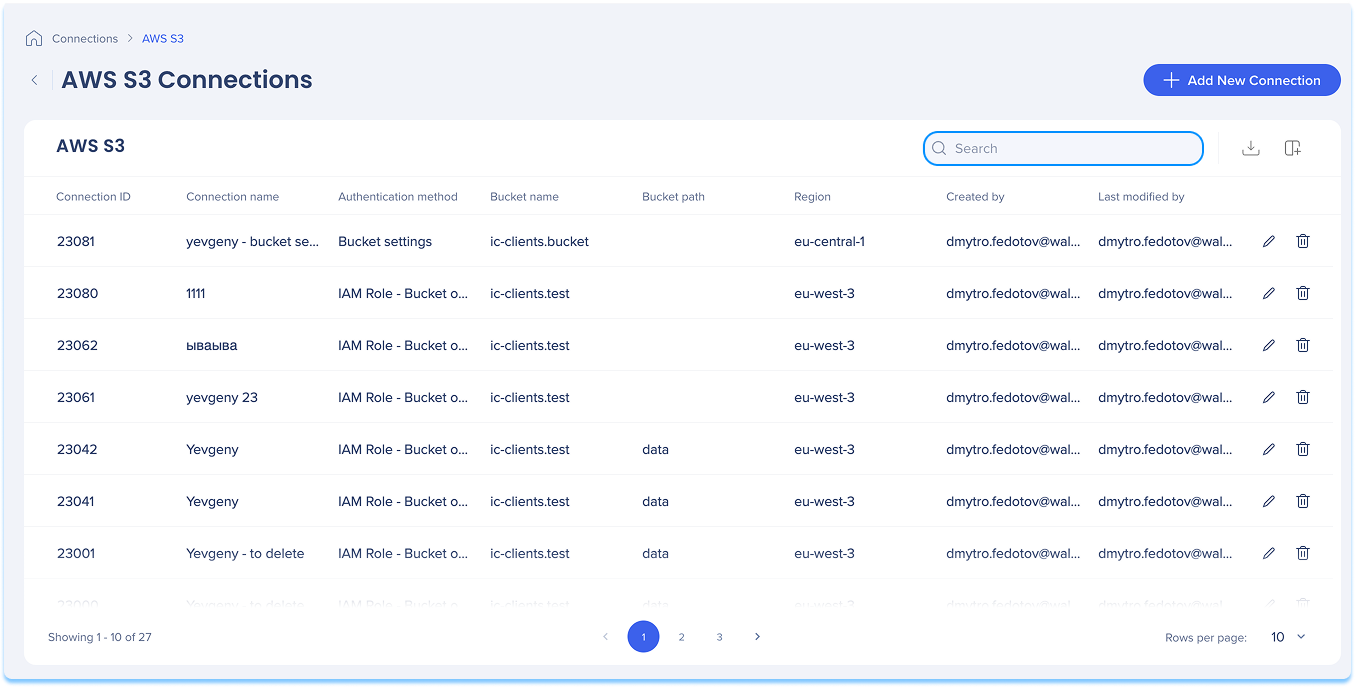
利用可能なアクション:
「編集」アイコンをクリックして、接続を更新します。
接続を削除するには、削除アイコンをクリックしてください。
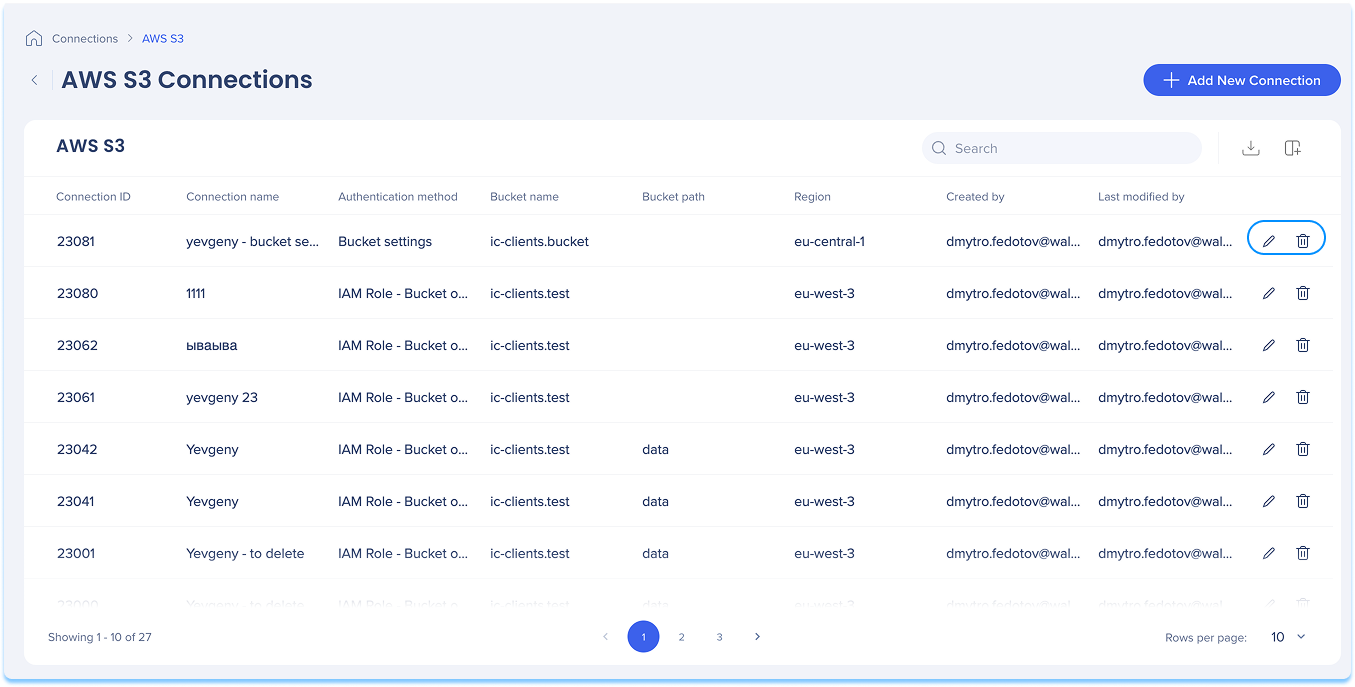
初めて接続を接続する場合でも、既存の接続に追加する場合でも、新しい接続を追加できます。
開始方法を選択してください:
これが最初の接続である場合:
「利用可能な接続」タブに移動します。
AWS S3タイルにカーソルを合わせます。
[Setup(設定)]をクリックします
すでに接続されている場合:
アクティブな接続タブに移動します。
AWS S3タイルにカーソルを合わせます。
「接続の管理」をクリックしてください。
その統合に設定されたすべての接続を示すテーブルが開きます。
「新しい接続を追加」をクリックしてください。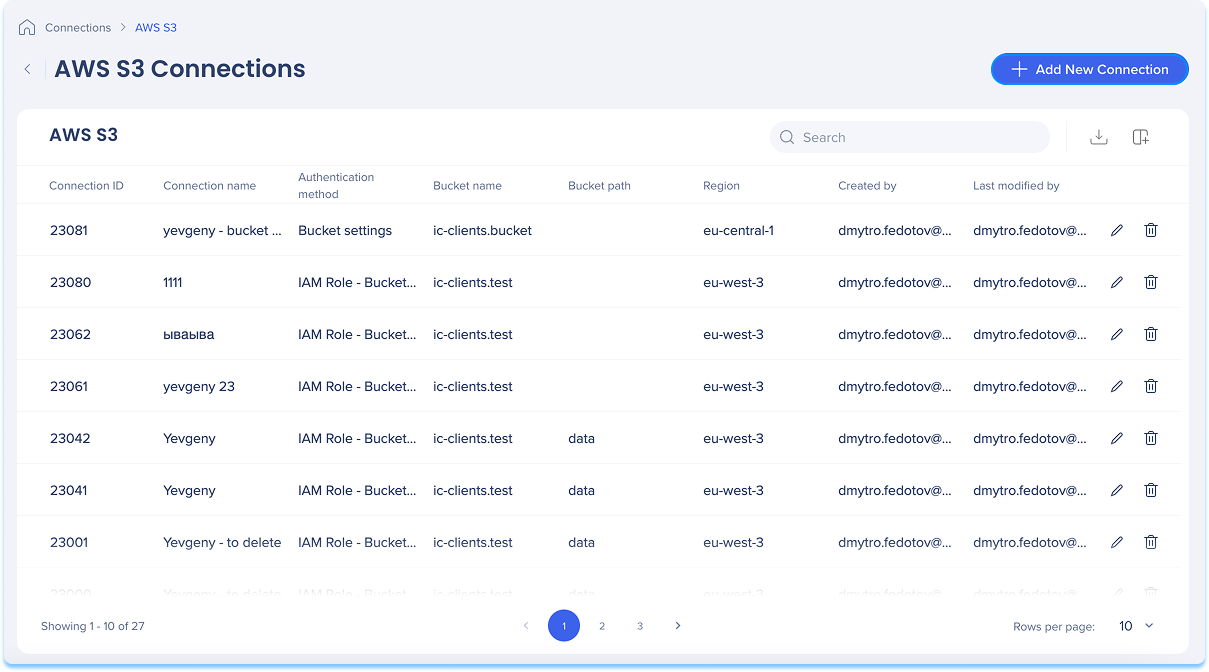
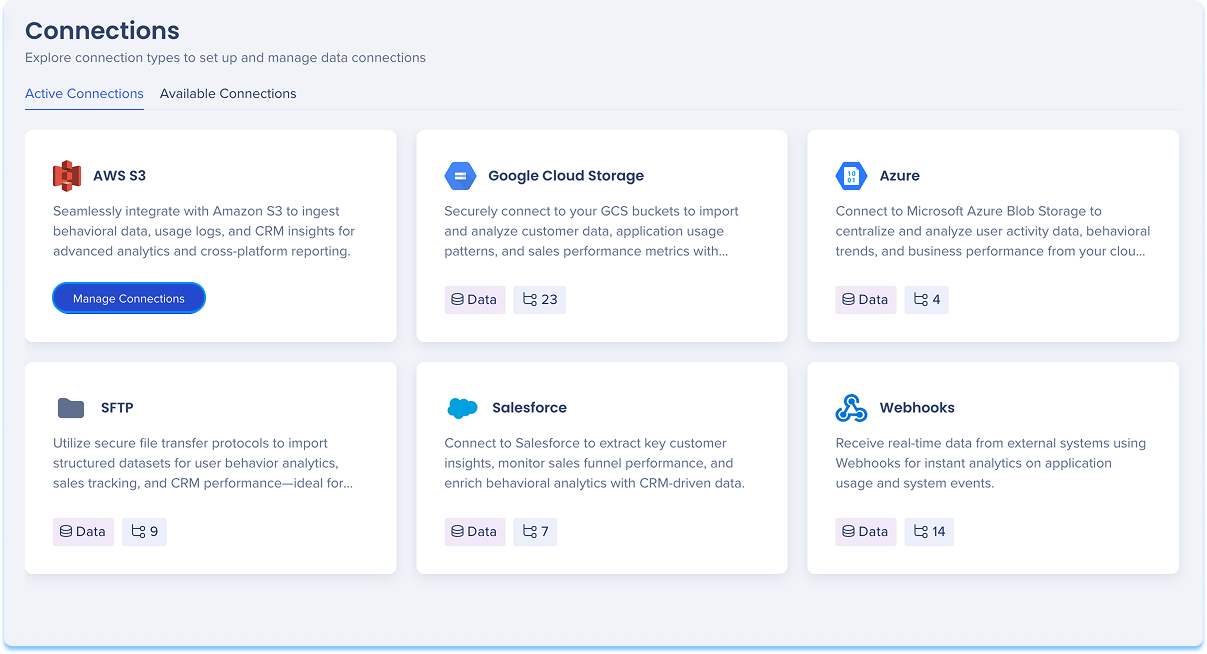
「AWS S3接続を追加」ページに移動します。
後で簡単に認識できるように、接続に明確で分かりやすい名前を付けます。
例:MarketingReports_S3_EU
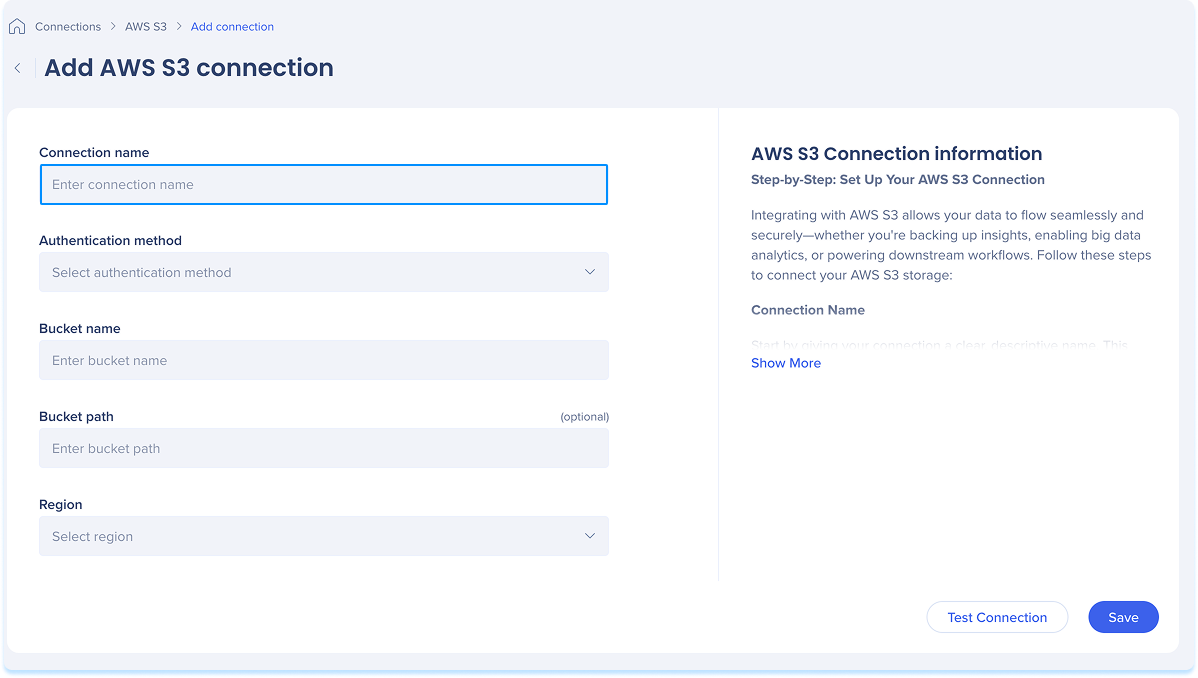
セキュリティとアクセス設定に一致する認証方法をドロップダウンから選択してください:
バケット設定:
S3バケットの名前を入力してください。
オプション:バケット内のフォルダーまたはサブフォルダーを指定します。
バケットがホストされている地域を選択してください。
IAMロール - 顧客側のバケット:
S3バケットの名前を入力してください。
オプション:バケット内のフォルダーまたはサブフォルダーを指定します。
WalkMeがバケットにアクセスするために使用するIAMロールARN(Amazonリソース名)を入力してください。
バケットがホストされている地域を選択してください。
アクセスキー&秘密鍵:
S3バケットの名前を入力してください。
オプション:バケット内のフォルダーまたはサブフォルダーを指定します。
AWSアクセスキーを入力してください。
リクエストを行ったAWSユーザーを識別します。
AWSシークレットキーを入力してください。
リクエストを認証し、アクセスキーで安全に署名します。
バケットがホストされている地域を選択してください。
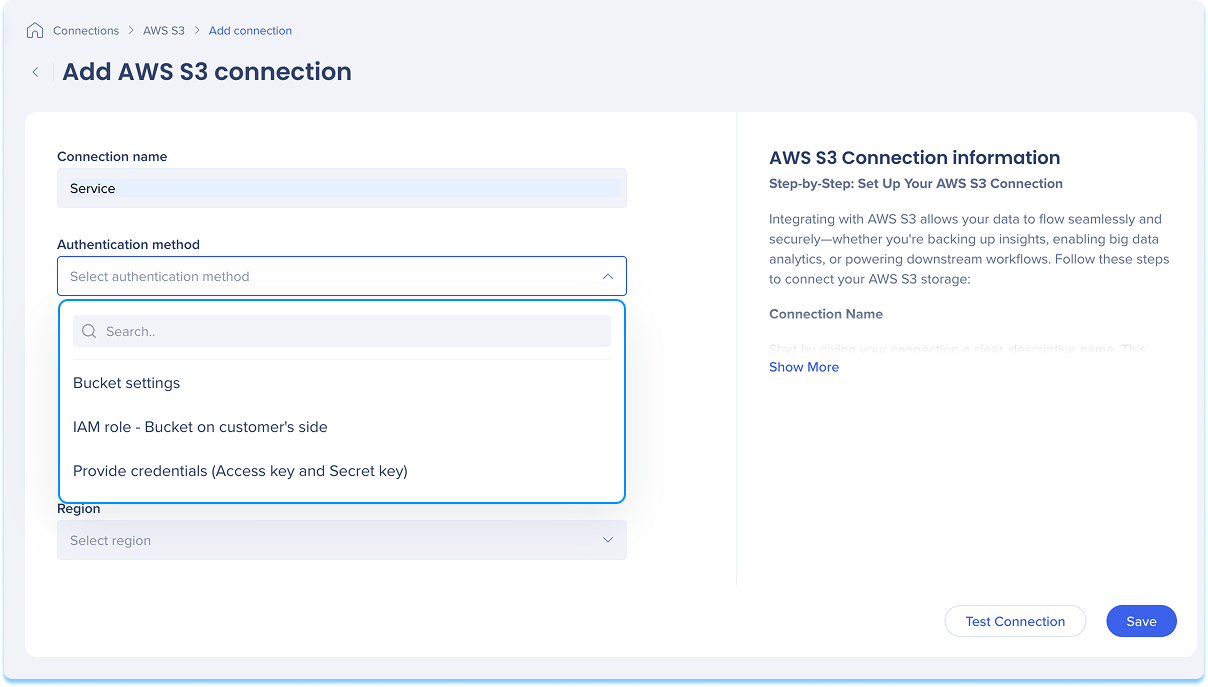
「接続をテスト」をクリックして、接続が正常に動作することを検証します。
テストが成功した場合、確認メッセージが表示されます。
問題が発生した場合、修正手順を示したエラーメッセージが表示されます。
[Save(保存)]をクリックします